En los últimos tiempos, viendo varios perfiles en Instagramhabrás notado que muchos usuarios tienen un perfil de estilo “mosaico”, en el que se ha descompuesto una sola imagen para poder componer un mosaico y así tener una sola imagen más grande en la página de perfil.
Esta solución visual te llamó mucho la atención, al punto que comenzaste a buscar en la Red algún sistema para lograr el mismo efecto y hacer aún más «atractiva» tu página de perfil, y tal vez te gustaría saber si existe alguna forma para hacerlo Algo similar en las historias de Instagram también. ¿Adiviné? Genial, entonces te alegrará saber que acabas de empezar a leer la guía adecuada para ti.
De hecho, si me dedicas unos minutos de tu tiempo libre, puedo explicarte como dividir una foto en instagram a través de cómodas aplicaciones que le serán de utilidad para este fin. Además, te mostraré la dinámica de una función de Historias de Instagram que te permite tomar una foto con varias «porciones» diferentes una al lado de la otra. ¿Asi que? ¿Estás listo para darle un soplo de aire fresco a tu perfil? ¿Sí? Muy bueno. ¡Les deseo una buena lectura y mucha diversión!
Índice
- Cómo dividir una foto en Instagram gratis
- Panorama Split para Instagram (Android)
- Cuadrícula: Cuadrículas para Instagram (iOS / iPadOS)
- Función predeterminada (historias)
- Otras soluciones para dividir una foto en Instagram
Cómo dividir una foto en Instagram gratis
En los próximos capítulos veremos juntos como dividir una foto en instagram Con algo aplicaciones gratuitas o, en el caso de los «mosaicos» a publicar en las historias, con la misma app oficial de la red social. Encuentra todo lo explicado a continuación.
Panorama Split para Instagram (Android)
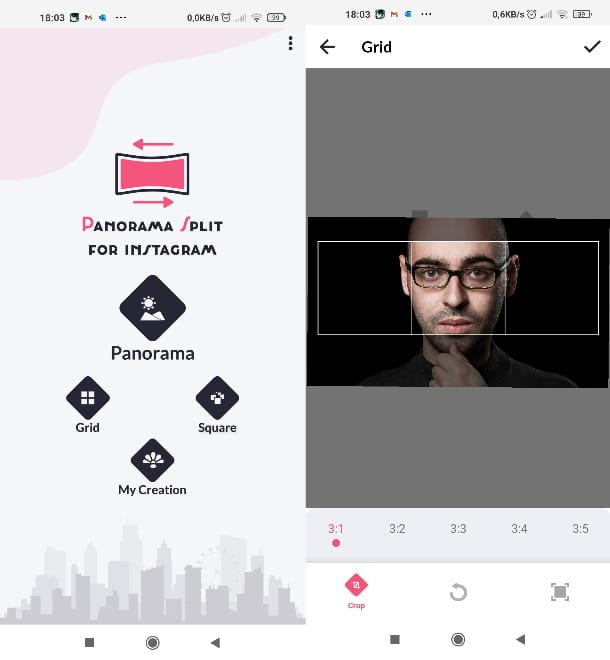
¿Cómo se dice? Te gustaría desglosar uno foto en un «mosaico» para ser mostrado en tu perfil Instagram y usar un dispositivo Androide? Entonces, en este caso, tendrás que aprovechar algunas apps de terceros ya que la red social, por el momento, no cuenta con esta funcionalidad para su feed. Mi consejo es usar Panorama dividido para Instagram. Es una aplicación práctica y funcional diseñada para dividir imágenes en secciones (y cambiar el tamaño de las fotos sin cortarlas para adaptar su forma a las publicaciones de Instagram).
Luego, al publicar (en el orden correcto) las secciones obtenidas de la foto inicial en Instagram, puede obtener el mosaico que desea directamente en su perfil. La aplicación de la que hablo es libre pero también contiene algunos anuncios publicitarios, si se pregunta como dividir una foto en 3 para instagramesta debería ser la solución adecuada para usted (la cuadrícula de 3 secciones es, de hecho, la primera que ofrece la aplicación).
Para instalar Panorama Split para Instagram, abra el página relacionada de Play Store (si tu smartphone no tiene acceso a los servicios de Google, echa un vistazo a las tiendas alternativas) y pulsa el botón Instalar que encuentras en la parte superior. Una vez que se complete el proceso, inicie la aplicación tocando el icono rectángulo dividido en 3 con el símbolo + que encuentre en la pantalla de inicio o en el menú de la aplicación y luego presione el elemento Cuadrícula.
Luego autorice a la aplicación para acceder a las imágenes guardadas en su teléfono tocando el botón Permitir y luego haga clic en el elemento Galería para navegar por las fotos en la memoria. Una vez que haya elegido el que le interesa compartir (tocando en su avance), seleccione el patrón de cuadrícula que prefiera (3: 1, 3: 2, 3: 3 y así sucesivamente) presionando los botones apropiados voces al final de la página.
En este punto, haga clic en el icono de controlar colocado en la parte superior derecha; finalmente, toque el botón Ahorrar colocado en la parte superior derecha y eso es todo. Las imágenes obtenidas de la que ingresó se agregarán automáticamente a su galería. Para obtener el mosaico que desea en su perfil de Instagram, simplemente publíquelos en el orden correcto según el esquema que haya elegido.
El primero en ser publicado, para conseguir el efecto deseado, será siempre el que ocupe el puesto abajo a la derecha de la imagen «general» (si ha dividido la imagen en una sola fila por 3 secciones, comience de todos modos desde la imagen a Correcto, luego publica el central y finalmente el de la izquierda). Lo más probable es que en la galería de tu dispositivo las fotos de las porciones estén ordenadas de la más antigua a la más reciente y tendrás que seguir este orden al momento de publicar.
Para publicar una foto en Instagram, solo inicie la aplicación y toqueicono de tu perfil colocado en la parte inferior derecha. Luego, toque el botón + ubicado en la parte superior derecha y luego presione en el elemento Publicación de alimentación. A continuación, tocaavance de la foto que desea insertar (puede encontrarlos desplazándose por la lista a continuación), luego presione el icono dos veces seguidas flecha en la parte superior derecha y, finalmente, toque el icono de controlar. Si necesita más «consejos» para publicar una foto en su feed, consulte mi tutorial sobre cómo publicar fotos en Instagram.
Cuadrícula: Cuadrículas para Instagram (iOS / iPadOS)

Si tienes un iPhone, puedes recurrir a Cuadrícula: Cuadrículas para Instagram; una aplicación que te permite dividir fotos en porciones para publicarlas en tu perfil de Instagram para componer «mosaicos». La aplicación brinda la posibilidad de explotar varios esquemas de diferentes redes (3, 6, 9 porciones) y es gratis.
Para instalar esta aplicación en iPhone (o iPad) visitar esta página de la tienda de aplicaciones y presiona el boton Obtener / Instalarluego proceda a verificar la identidad a través de identificación facial, identifición de toque o Contraseña de ID de Apple (si se solicita). Al final de la descarga, para iniciar la aplicación, simplemente toque el icono correspondiente en la pantalla de inicio o en la Biblioteca de la aplicación.
Desde la pantalla de inicio de la aplicación, permítaleacceso a todas las fotosluego seleccione la imagen que desea desglosar del cuadro a continuación y elija el número de tacos en el que desea desglosarlo, utilizando uno de los iconos apropiados.
Para completar su creación, haga clic en el elemento Ahorrar colocado en la parte superior derecha y presione sui números colocadas en las porciones de la imagen, en orden progresivo, para publicarlas directamente en Instagram. Alternativamente, dado que las imágenes también se guardan en la Galería, puede decidir publicarlas «manualmente» en un momento posterior como indiqué al final del capítulo anterior dedicado a Android (el procedimiento es siempre el mismo).
Función predeterminada (historias)
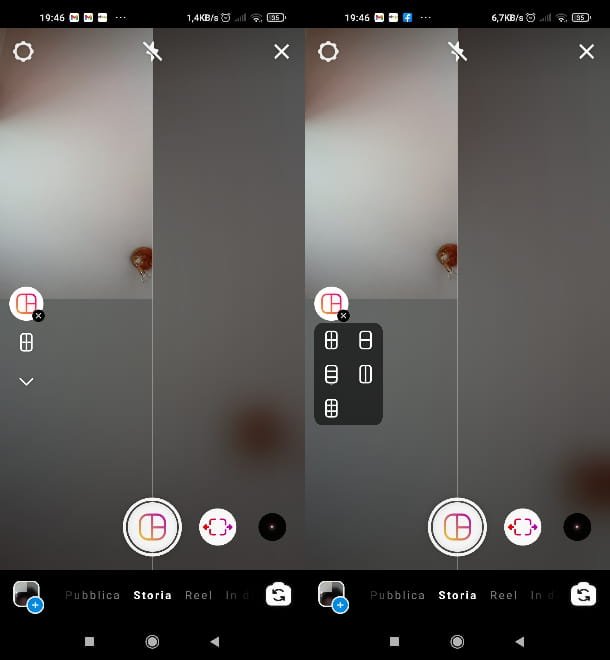
Tal vez no lo sabías, pero cuando creas historias en instagram (basándose no en las imágenes en la memoria sino en las tomas que toma en el momento de la creación con la cámara de su teléfono) tiene la posibilidad de establecer una «cuadrícula» para la imagen final que se mostrará en su historia. En cada parte de esta cuadrícula puede insertar una toma diferente (tiene la posibilidad de «dividir» la imagen por un mínimo de 2 a un máximo de 6 activar).
Para aprovechar esta función, inicie la aplicación de Instagram, toque el icono + situado en la parte superior derecha (junto al de corazón); finalmente, presione sobre el elemento Historia colocado en el barra negra colocado en la parte inferior. En este punto, presione sobre el elemento Diseño en la lista de la izquierda.
Para elegir una cuadrícula con la que configurar la imagen, toque icono de rejilla blanca dividido en cuatro partes a la izquierda y luego presione en elicono relacionados con el esquema que desea utilizar. Para realizar las distintas tomas, pulse el botón botón central ubicado en la parte inferior. Si hay un plano que no te satisface y quieres repetirlo, vuelve con el adecuado boton virtual en su teléfono inteligente.
Una vez finalizado el procedimiento, para confirmar, pulse el botón de controlar en la parte inferior (o pulse el icono de cesta en los distintos planos para repetirlos). Finalmente, haga clic en el botón Enviar a> ubicado en la parte inferior izquierda, luego presione el botón Cuota al lado del artículo Tu historia y, desde aquí, en el botón final. No tomó mucho tiempo, ¿estás de acuerdo?
Otras soluciones para dividir una foto en Instagram
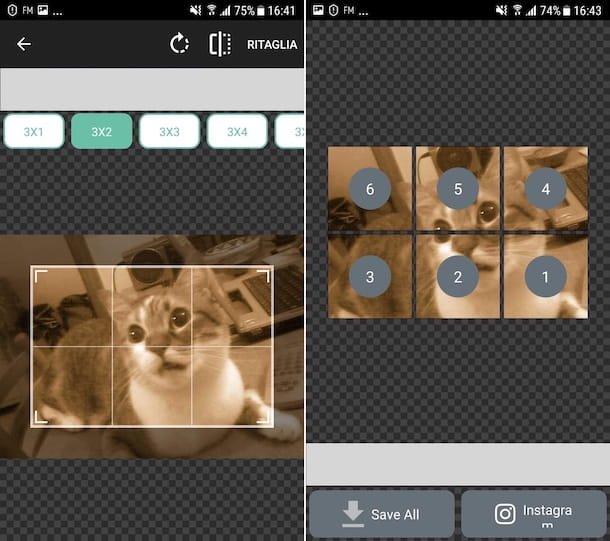
Las soluciones que te di anteriormente, por una u otra razón, no fueron las adecuadas para ti y, por lo tanto, ¿todavía no has logrado dividir una foto para hacer un mosaico como te propusiste originalmente? No temas, hay varias otras buenas aplicaciones que pueden ayudarte a hacer realidad tu intención. Los enumeraré a continuación.
- Cuadrículas para Instagram (Androide) – una gran aplicación muy similar a las que te he comentado hasta ahora. Ofrece la posibilidad de crear fotomosaicos descomponiendo una misma imagen con cinco esquemas de cuadrícula diferentes (con porciones cuadradas de igual tamaño entre sí). Puede guardar la composición en la tarjeta SD, en la memoria o publicarla directamente en Instagram. La app es gratuita pero para desbloquear funciones adicionales es necesario pagar 2,09 euros.
- Publicación de cuadrícula (Androide) – otra app muy válida para desglosar imágenes y publicar el mosaico obtenido en Instagram. Tiene la capacidad de aprovechar cinco esquemas de cuadrícula y cambiar las partes con colores, filtros, pegatinas de texto y logotipos. También en este caso las porciones son cuadradas, todas iguales y se pueden publicar directamente en Instagram. La versión «básica» de la aplicación es gratuita, pero para eliminar la publicidad y obtener funciones adicionales (pegatinas y patrones adicionales), se debe comprar la versión PRO por 7,49 euros.
- Reposter Foto Video (iPhone/iPadOS) – la aplicación te permite crear mosaicos para Instagram a partir de una sola foto. Puedes compartir imágenes directamente desde la aplicación que las publicará en tu perfil. Además, puede volver a publicar fácilmente el contenido compartido por las personas que sigue. La aplicación es gratuita, pero la versión «avanzada» con funciones adicionales cuesta $ 2.49 por mes.
Para obtener aún más aplicaciones, finalmente lo remito a mi tutorial sobre cómo crear rompecabezas para Instagram.